Que les fans aient décidé qu'ils ne voulaient pas qu'un nom d'utilisateur inclue un fandom dont ils ne font plus partie, ou qu'ils souhaitent rejoindre un groupe de GN sur un serveur, en changeant de nom d'utilisateur dans Minecraft/ » target= »_blank » rel= »noreferrer noopener »>Minecraft est un nouveau départ pour les joueurs – et les étapes dépendent de la version.
De nombreux joueurs connaissent les difficultés liées à la création d'un pseudonyme basé sur un personnage d'anime, une icône musicale ou une émission de télévision préférée, pour finalement s'en éloigner plus tard. Heureusement, Minecraft ne colle pas les joueurs avec le même tag utilisateur obsolète pour tout le temps. Selon la version jouée, les fans du jeu ne sont qu'à quelques clics d'une nouvelle poignée et de nouvelles possibilités.
comment changer votre nom d'utilisateur dans Minecraft à l'aide de Microsoft
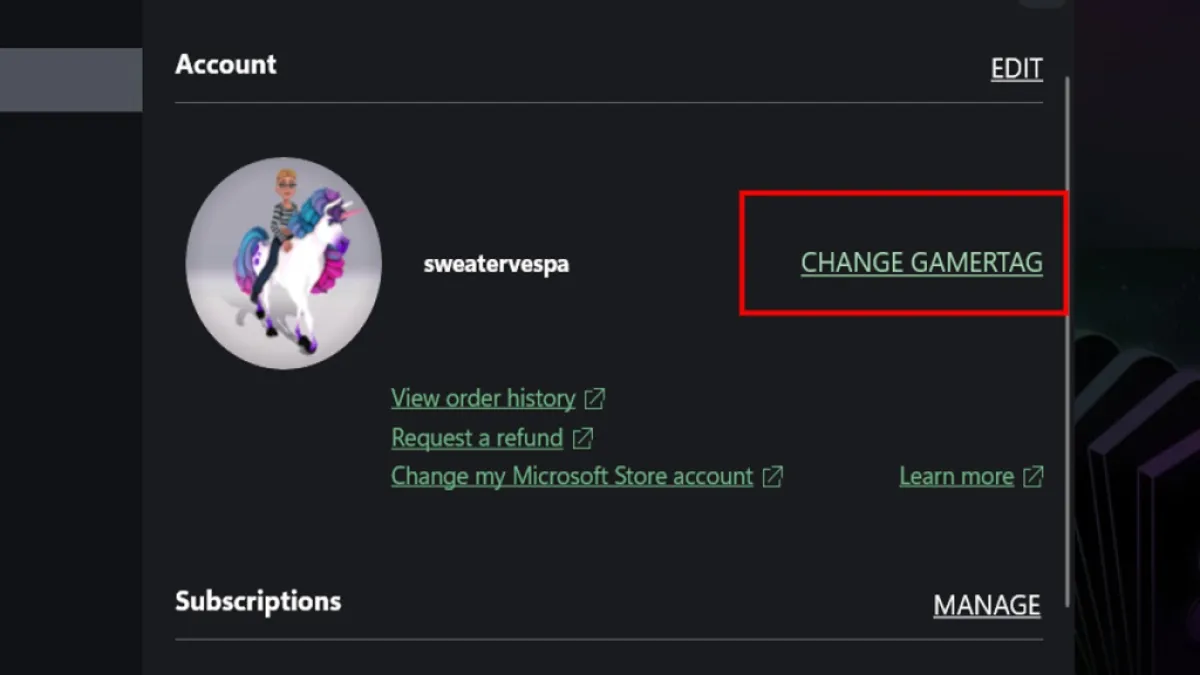
Pour la plupart, l'édition Microsoft de Minecraft est la version de choix. Pour modifier votre Gamertag à l'aide du navigateur Microsoft, suivez les étapes ci-dessous:
- Ouvrez le Minecraft lanceur
- Sélectionnez « Paramètres »
- Sélectionnez « Compte »
- Cliquez sur « Changer le gamertag ». Cela entraînera l'ouverture du lanceur Xbox
- Dans la fenêtre de l'application Xbox, sélectionnez « Modifier le gamertag »
- Connectez-vous et entrez le nouveau nom d'utilisateur souhaité
Lors du changement de Gamertag via l'application Xbox, il est important de noter que le nom choisi ne sera pas exclusif à Minecraft. Il apparaîtra sur tous les jeux joués avec le compte. Cela inclut le PC via l'application Xbox, ainsi que sur la console Xbox.
En rapport: 15 meilleurs YouTubers Minecraft à regarder en 2023
Comment changer un nom d'utilisateur dans Minecraft Java Edition
Minecraft L'édition Java est un peu plus simple. Les joueurs devront suivez les étapes ci-dessous pour changer son nom d'utilisateur :
- Suivez ceci lien à Minecraft Le gestionnaire de profils Java
- Connectez-vous en utilisant le compte Microsoft associé au Minecraft se connecter
- Sélectionnez « Nom du profil »
- Changez pour le nom souhaité et enregistrez
Ce changement de nom n'affecte pas le Gamertag trouvé sur le compte Xbox et ne sera affiché que lors de la lecture de l'édition Java.
Il n'y a aucune limite quant au nombre de fois Minecraft les joueurs peuvent changer leur nom pour l’une ou l’autre méthode, garantissant ainsi aux fans de trouver la bonne poignée pour leurs aventures quotidiennes de construction.










